Update Garmin
Er is veel informatie beschikbaar over de Garmin kaart updates. Maar lees eerst dit artikel.
Kijk ook met name naar de laatste alinea!
Navigation Devices (Garmin/TomTom)
Er is veel informatie beschikbaar over de Garmin kaart updates. Maar lees eerst dit artikel.
Kijk ook met name naar de laatste alinea!
I was asked to update a TomTom device because the end-user still receiving many errors. When I investigated the problem I could reduce the problems to one error “Error reading setup initialization file update”.
Bij de standaard update procedure liep ik tegen voornoemde foutmelding aan.
Ik heb de volgende handelingen verricht waarna de TomTom XXL weer werkte:
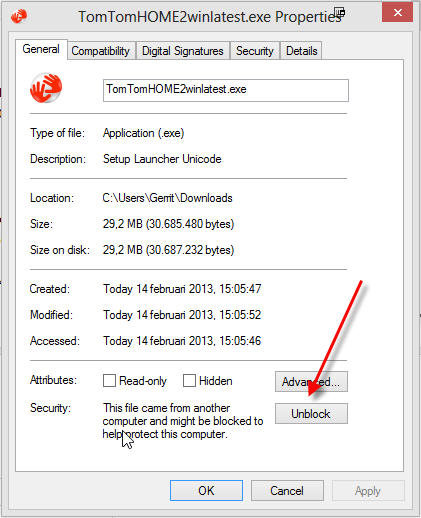
TomTom Unblock Download
Ik heb voor op de motor een Garmin ZUMO 660. Ik heb nu een andere laptop waar ik de ZUMO aan koppel om deze bij te houden met updates en om gegevens mee uit te wisselen. Telkens liep ik tegen de problematiek aan wat moet ik installeren en in welke volgorde.
Dat probeer ik met deze post helder te krijgen.

Garmin Mijn Dashboard
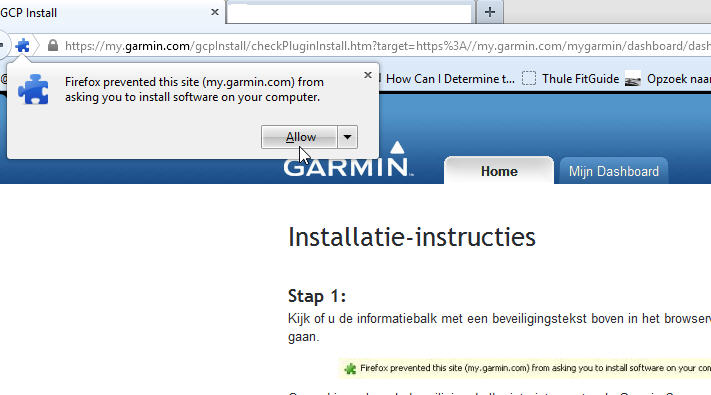
Popup Blocker
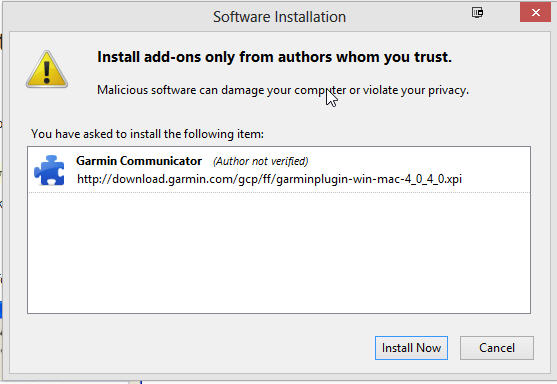
Software Installation

Software Installation Restart

Voorkeur Programma Verbetering


Zoeken Geen Toestel gevonden
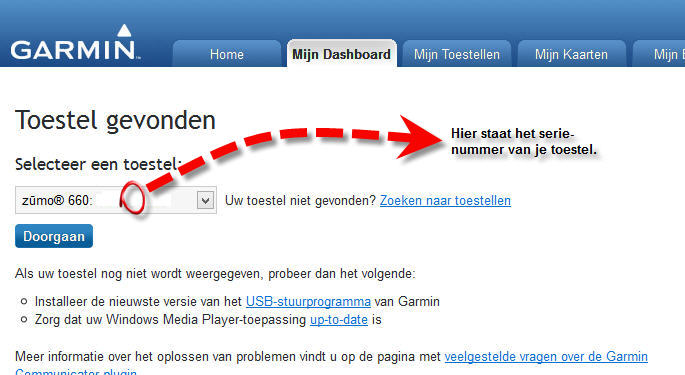
Zoeken Toestel gevonden
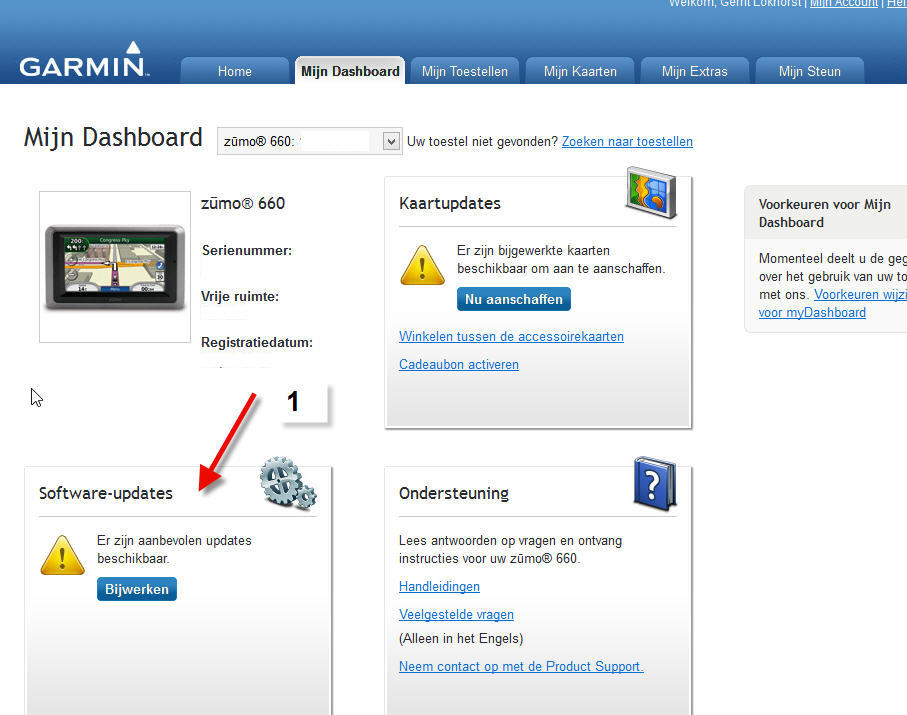
Garmun Update stap 1
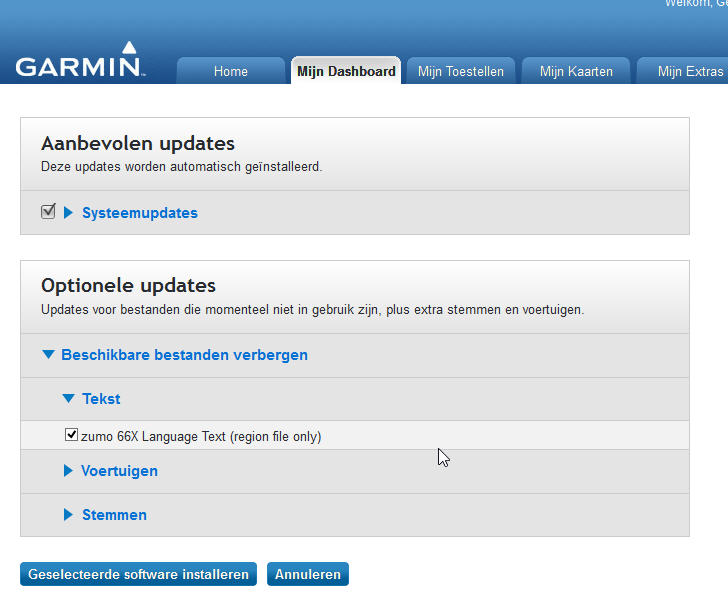
Garmin Update stap 1

Garmin Update stap 3

Garmin Update stap 4
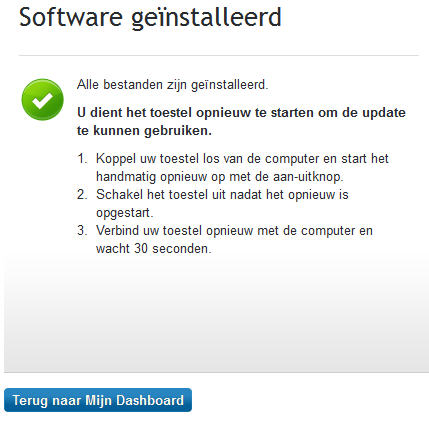
Garmin Update stap 5
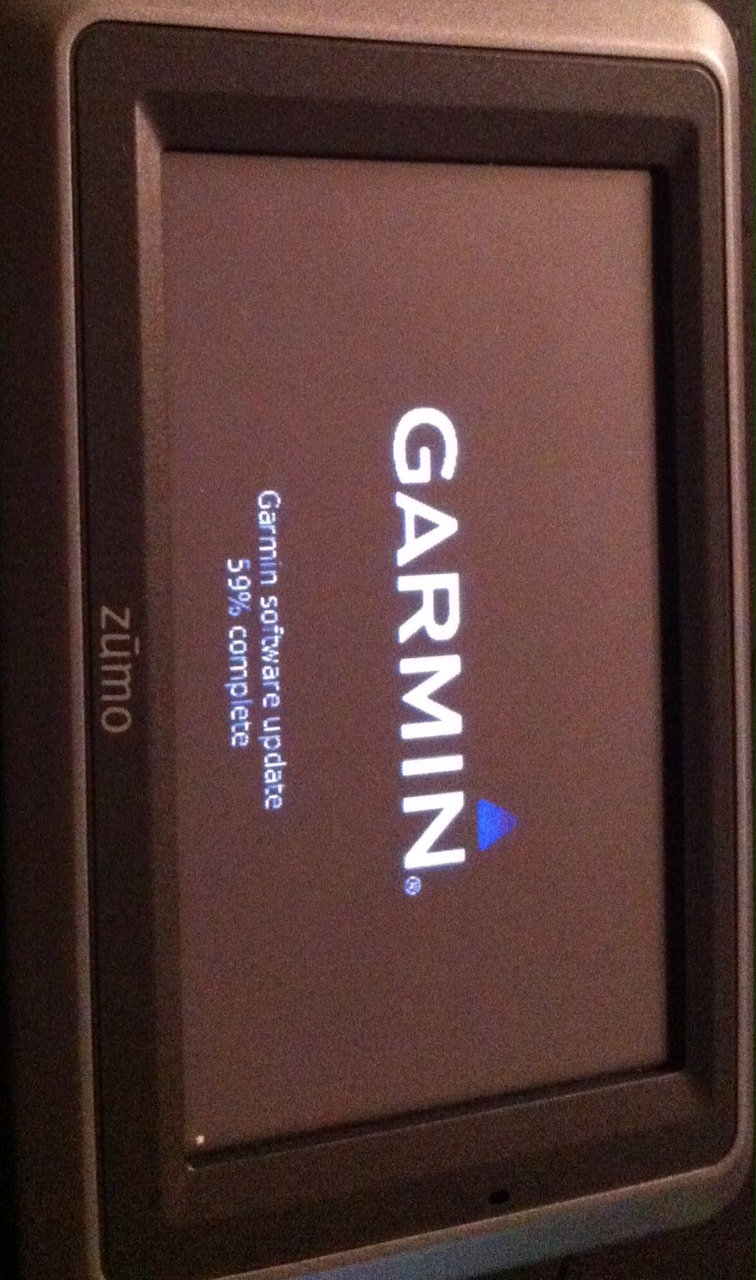
Garmin herstarten en percentage installatie

Updatebestanden uitgepakt
Zie ook mijn andere post over de installatie van Mapsource & Onroute.